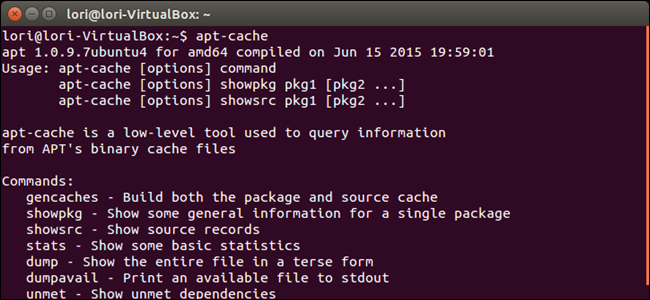Linuxにはさまざまなインストール方法がありますソフトウェア。 Ubuntuソフトウェアセンターを使用して、標準のUbuntuソフトウェアリポジトリの外部から、またはソースコードをコンパイルして、標準のUbuntuソフトウェアリポジトリからソフトウェアをインストールできます。ただし、プログラムをアンインストールする必要がある場合はどうなりますか?
Ubuntuからソフトウェアをインストールした場合Ubuntu Software Centerを使用したソフトウェアリポジトリの場合、Ubuntu Software Centerを使用してそのソフトウェアもアンインストールできます。ただし、コマンドラインの使用に慣れている場合は、システムにインストールされているものを確認し、プログラムをアンインストールする簡単な方法を紹介します。
あなたがしたいことのアイデアを持っている場合アンインストールしますが、正確な名前はわかりません。Linuxで正確なパッケージ名を見つける方法についての記事をご覧ください。 「dpkg」コマンドを使用して、コンピューターにインストールされているすべてのパッケージのリストを表示することもできます。「Ctrl + Alt + T」を押してターミナルウィンドウを開きます。プロンプトで次のコマンドを入力し、「Enter」を押します。
dpkg --リスト
注:「リスト」の前に2つのダッシュがあります。

ターミナルウィンドウでインストール済みパッケージのリストをスクロールして、アンインストールするパッケージを見つけます。パッケージのフルネームに注意してください。

プログラムをアンインストールするには、「apt-get」を使用しますコマンド。プログラムをインストールし、インストールされたプログラムを操作するための一般的なコマンドです。たとえば、次のコマンドはgimpをアンインストールし、「--「パージ」(「パージ」の前に2つのダッシュがあります)コマンド。
sudo apt-get --パージ削除ギンプ
プロンプトが表示されたらパスワードを入力し、「Enter」を押します。
注:入力したパスワードは表示されません。ただし、パスワードの入力時にアスタリスクを表示することを選択できます。

アンインストールプロセスが開始され、実行するアクションの概要が表示されます。続行するかどうかを尋ねられたら、「y」を入力して「Enter」を押します。
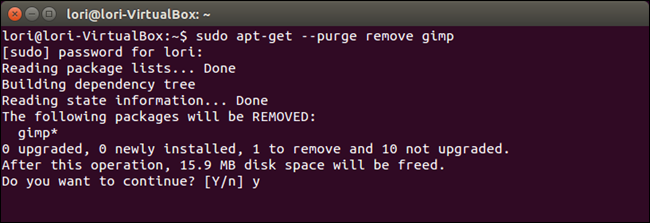
インストールプロセスが続行されます。完了したら、プロンプトで「exit」と入力し、「Enter」を押してターミナルウィンドウを閉じるか、ウィンドウの左上隅にある「X」ボタンをクリックします。

構成ファイルを削除したくない場合は、単に「--次のコマンドに示すように、「パージ」コマンド。
sudo apt-get remove gimp

この記事で説明したように、インストールされたプログラムLinuxでは、機能するために他のパッケージに依存しています。プログラムをアンインストールすると、アンインストールされたプログラムが依存するパッケージが使用されなくなる場合があります。未使用のパッケージを削除するには、次のコマンドに示すように「autoremove」コマンドを使用します。
sudo apt-get autoremove

以下に示すように、2つのコマンドを組み合わせて、プログラムを削除し、使用されなくなった依存関係を削除することができます(ここでも、「自動削除」の前に2つのダッシュ)。
sudo apt-get purge --Gimpの自動削除

スペースが不足している場合は、以下に示すように、「clean」コマンドを使用して、ダウンロードしたアーカイブファイルを削除できます。
sudo apt-get clean
このコマンドは、aptitudeキャッシュを削除します「/ var / cache / apt / archives」。プログラムをインストールすると、パッケージファイルがダウンロードされ、そのディレクトリに保存されます。そのディレクトリにファイルを保持する必要はありません。ただし、それらを削除する唯一の欠点は、これらのプログラムのいずれかを再度インストールすることにした場合、パッケージを再度ダウンロードする必要があることです。

「apt-get」は、便利なツールですプログラムのダウンロード、インストール、アンインストールをすばやく簡単に。 「apt-get」コマンドの使用の詳細については、プロンプトで「apt-get」と入力し、「Enter」を押してください。